Come unire e modificare in gruppo categorie e tag in WordPress
In questo articolo
Con una continua attività di pubblicazione, un sito WordPress primo o poi richiede qualche pulizia, riordino, forse una riorganizzazione dei contenuti o spostare articoli tra categorie e tag.
In questo articolo spiego come unire e modificare in modo collettivo le categorie e i tag di WordPress.
Quando unire categorie e tag
Quando costruisci il tuo sito WordPress usi categorie e tag per organizzare i contenuti. Questo rende più semplice per un visitatore trovare il contenuto che cerca.
Con il tempo potresti accorgerti di avere diverse categorie e tag non utilizzate o che non usi più, o potresti avere categorie e tag troppo specifici che potrebbero essere riunite in una solo categoria o tag.
Un modo per risolvere questo problema consiste nel modificare ogni articolo e assegnare una nuova categoria e tag, ma come puoi immaginare, questo sistema, seppur percorribile quando devi modificare pochi articoli, diventa impossibile e dispersivo se gli articoli da aggiornare sono più di una decina.
La soluzione migliore diventa la modifica collettiva di categorie e tag. Vediamo come fare.
Modifica collettiva di categorie e tag con gli strumenti di WordPress
La bacheca amministrativa di WordPress ha strumenti per gestire le categorie e ti tag. Se vuoi assegnare una categoria a un gruppo di articoli, aggiungere tag o spostare un articolo da una categoria all’altra, puoi utilizzare gli strumenti offerti da WordPress all’interno della bacheca amministrativa.
Aggiungere un gruppo di articoli a una nuova categoria
- Come prima cosa vai a Bacheca > Articoli > Tutti gli articoli, e spunta la casella a sinistra degli articoli che vuoi modificare.
- Fai click sul menu a tendina Azioni di gruppo, e fai click su Modifica e infine su Applica.

Si apre una nuova sezione che mostra gli strumenti per la modifica di gruppo.
3. Per aggiungere un articolo a una nuova categoria, seleziona la casella relativa alla nuova categoria o categorie alla quale vuoi associare l’articolo. Puoi anche aggiungere dei nuovi tag scrivendoli nel campo Tag.
Gli articoli possono solo essere aggiunti alla nuova categoria e non possono essere cancellati dalla vecchia categoria.
Stabilita la nuova categoria, fai click su Aggiorna.

Glia articoli selezionati sono automaticamente associati alla nuova categoria che hai selezionato.
Questo sistema è perfetto se hai pochi articoli da spostare, li selezioni e procedi a spostarli nella nuova categoria. Ma quando gli articoli sono numerosi la prima azione da fare è filtrare gli articoli appartenenti a una categoria specifica.
Come filtrare gli articoli di una categoria
Se devi selezionare tutti gli articoli di una categoria per spostarli in una nuova categoria, vai da Bacheca > Articoli > Tutti gli articoli e selezionali tutti. Se questi sono alcune decine e vuoi vederli tutti nella schermata probabilmente devi cambiare le impostazioni della schermata e da questo pannello, cambiare il numero degli elementi visualizzati.

Ora che hai selezionato tutti gli articoli di una categoria per spostarli in una nuova puoi procedere come descritto dal punto 2 del paragrafo precedente.
Eliminare la categoria vuota
Ora che la categoria è vuota puoi cancellarla. Vai da Bacheca > Articoli > Categorie. Posiziona il mouse sul nome della categoria che vuoi eliminare e dal menu evidenziato fai click sul link in rosso Elimina. Se hai spostato gli articoli e questa categoria è vuota, non ci sono pericoli di cancellare articoli.
Se nei tuoi permalink utilizzi le categorie come URL e pensi sia utile per i tuoi utenti, dovrai impostare un redirect per aggiornare i vecchi permalink a quelli nuovi.
Nel network community prever, i permalink dei siti non utilizzano una struttura personalizzata con le categorie nell’URL ma usano come permalink il nome dell’articolo, pertanto, non dovrai impostare un redirect se tu decidessi di spostare articoli da una categoria ad un’altra.
Assegnare manualmente un articolo a una nuova categoria
Se gli articoli da spostare su una nuova categoria sono pochi, puoi farlo spostandoli uno a uno.
Nella bacheca di gestione degli articoli che raggiungi da Bacheca > Tutti gli articoli, trova l’articolo che vuoi modificare e fai click su Modifica rapida
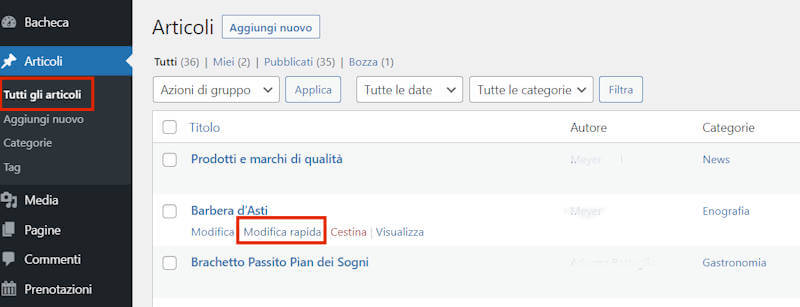
Dalla finestra che si apre puoi deselezionare la categoria corrente e assegnarne una nuova.
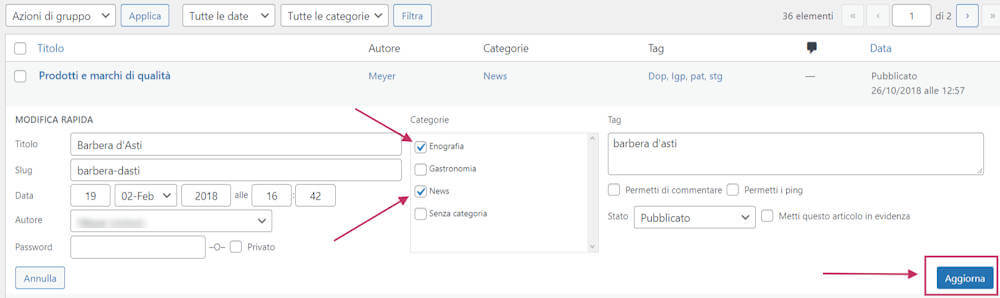
Da questa finestra puoi anche aggiungere o rimuovere tag, cambiare lo stato di pubblicazione di un articolo, assegnare l’articolo a un altro autore.
Impostate le azioni che vuoi applicare all’articolo, fai click su Aggiorna.
Unisci e modifica in gruppo categorie in WordPress
Per unire e modificare in gruppo categorie devi utilizzare un plugin WordPress. Per questo sul network Community Prever è installato il programma Term Management Tools. Con questo programma diventa molto semplice procedere alle azioni descritte di seguito.
Il plugin aggiunge tre nuove voci al menu a tendina Azioni di Gruppo nella sezione che gestisce le categorie.
- Merge: unisce due o più termini in uno
- Set Parent: fissa il “genitore” per uno o più termini, così da impostare tassonomie gerarchiche
- Change Taxonomy: converte termini da una tassonomia a un altra.
Per eseguire le azioni necessarie devi andare da Bacheca > Articoli > Categorie e fare click sul menu a tendina Azioni di Gruppo.

Il menu presenta queste tre nuove azioni che in un’installazione standard di WordPress non sono disponibili: Set Parent, Merge e Change Taxonomy.
Unire una categoria in un altra categoria
Per unire categorie devi solo selezionare la casella a fianco della categoria che vuoi unire.
Ora seleziona “Merge” dal menu a tendina Azioni di gruppo e digita il nome della categoria che vuoi unire. Infine, fai click su Applica.
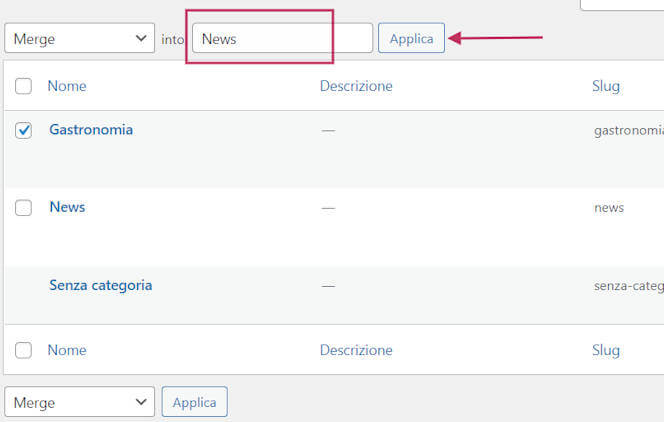
Fai attenzione quando applichi questa funzione perché non è reversibile. L’unico modo per tornare allo stato precedente è ricreare la categoria, selezionare tutti gli articoli da associare e procedere come descritto nelle azioni di gruppo per associare più articoli a una categoria.
Se hai pochi articoli da reimpostare puoi fare le tue prove ma se unisci una categoria con diverse decine di articoli a un’altra categoria, il lavoro da fare per tornare all’origine diventa impegnativo.
Passare da una categoria a un tag o a Tassonomia personalizzata
Per trasformare una categoria in un tag o viceversa, seleziona la casella della categoria o del tag da trasformare.
Ora seleziona “Change taxonomy” dal menu Azioni di gruppo e se stai cambiando una categoria in tag seleziona Tag e poi click su Apllica. Fai la stessa procedura per trasformare un tag in categoria.

Assegnare una categoria genitore a un gruppo di categorie
Puoi assegnare una categoria genitore a più categorie. Per avviare questa azione, come prima cosa seleziona le categorie che vuoi siano le sotto categorie di una categoria genitore. Dal menu a tendina azioni di gruppo seleziona Set Parent.
Ora scegli quale deve essere la categoria genitore dal menu a tendina None, che mostra tutte le categorie definite sul tuo sito WordPress. Scelta la categoria genitore fai click su Applica.
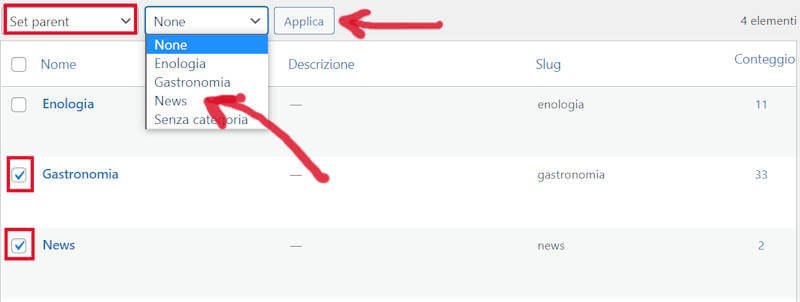
Se vuoi cambiare da tag a categoria e unire tag esistenti, vai in Bacheca > Articoli > Tag e segui i passaggi indicati sopra.
